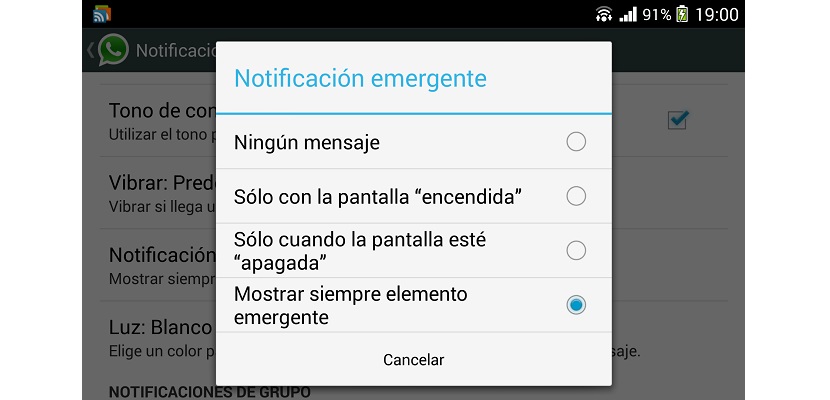For at kunne bruge denne vigtige funktion såsom at være i stand til at sætte en WhatsApp-widget på oplåsningsskærmen For at få direkte adgang til dine beskeder skal du have Android 4.2 eller nyere, da det er i disse versioner, hvor widgets understøttes.
Husk også, at hvis du aktiverer denne WhatsApp-widget, alle, der har adgang til din telefon Du vil kunne få adgang til beskeder fra din foretrukne beskedapplikation, så det er noget, du skal vide på forhånd bruge Android-telefoner til at kommunikere gennem populær messaging-tjeneste kaldet WhatsAppDerfor kan det være afgørende for nogle at kunne få adgang til applikationen med det samme, når enheden tændes.
Den første ting at gøre for at aktivere widgeten er at gå til indstillingerne i WhatsApp og i kategorien meddelelser skal du aktivere i "Popup-meddelelse" indstillingen "Vis altid popup-element". Med dette får du skærmen til endda at tænde for at vise den pågældende besked og forblive på låseskærmen næste gang du låser op.
På Android som standard
HVIS du har Android som standard i nogen af Nexus-enhederne eller en AOSP-ROM, kan du aktivere en widget på låseskærmen af WhatsApp.
- Først skal du gå til Indstillinger> Sikkerhed og i sikkerhedskategorien på skærmen skal du aktivere muligheden for at aktivere widgets.
- Nu skal du gå til terminalens låseskærm, og fra midten foretager du en lateral gestus. Du vil se + symbolet. Klik på den, og vælg WhatsApp fra listen, der vises.
- Næste gang du tænder enheden, vises WhatsApp-widgeten. Hvis du af en eller anden grund har en anden widget på låseskærmen, kan du vælge den, du vil vises som den vigtigste, hver gang du tænder terminalen.
Galaxy-enheder
Hvis du har en Galaxy-enhed med en ny version fra Android kan du få adgang til widgets som standardversionen af Android.
- Gå til Indstillinger> Skærmlås> Skærmlåsindstillinger, og aktiver genveje, tryk derefter på, hvor der står genveje, og vælg WhatsApp på listen.
En interessant mulighed for dem skal du hurtigt få adgang til meddelelserne WhatsApp uden at skulle gå igennem de foregående trin for at låse applikationen op og derefter gå til meddelelseslinjen for at få adgang.